'>

পেতে থাকুন ত্রুটি কোড: -130 ওয়েব পৃষ্ঠা লোড করতে ব্যর্থ হয়েছে (অজানা ত্রুটি) বাষ্প চালানোর সময়? তুমি একা নও! অনেক স্টিম ব্যবহারকারী এটি রিপোর্ট করছেন। তবে সুসংবাদটি হ'ল আপনি এটি ঠিক করতে পারেন। চেষ্টা করার জন্য এখানে 3 টি সমাধান।
চেষ্টা করার জন্য 3 টি সহজ সমাধান:
আপনি তাদের সব চেষ্টা করতে হবে না; আপনার তালিকার নিচের দিকে কাজ করুন যতক্ষণ না আপনি তার জন্য কাজ করে down
- আপনার প্রক্সি সেটিংস সামঞ্জস্য করুন
- আপনার নেটওয়ার্ক অ্যাডাপ্টার ড্রাইভার আপডেট করুন
- স্টিমটি পুনরায় ইনস্টল করুন
1 স্থির করুন: আপনার প্রক্সি সেটিংস সামঞ্জস্য করুন
বেশিরভাগ ক্ষেত্রে, ত্রুটি 130 ঘটে যখন ত্রুটিযুক্ত প্রক্সি কনফিগারেশনের কারণে আপনার ব্রাউজারটি ইন্টারনেটে সংযোগ করতে ব্যর্থ হয়। এটি ঠিক করতে নীচের নির্দেশাবলী অনুসরণ করুন:
1) আপনার কীবোর্ডে, টিপুন উইন্ডোজ লোগো কী এবং আর একই সাথে
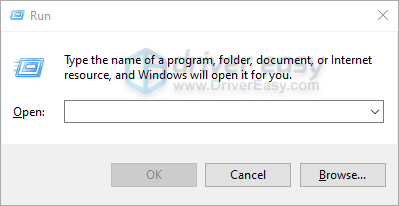
2) প্রকার inetcpl.cpl , তারপর ক্লিক করুন ঠিক আছে ।
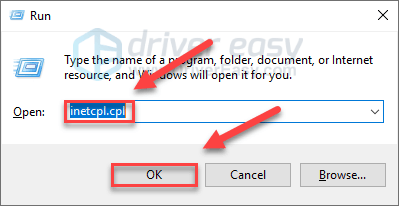
3) ক্লিক করুন সংযোগ ট্যাব তাহলে ল্যান সেটিংস ।
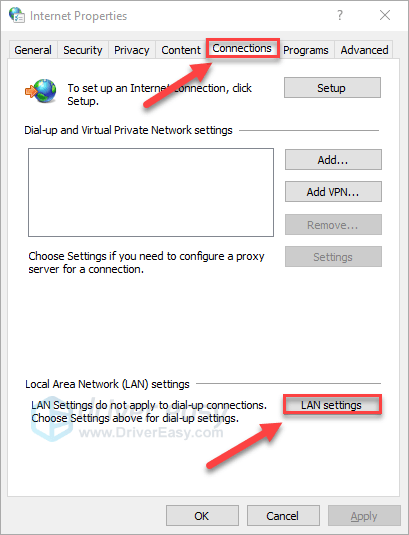
4) যদি এই উইন্ডোতে কোনও আইটেম চেক করা হয়, তা আনচেক করুন। তারপর ক্লিক করুন ঠিক আছে ।
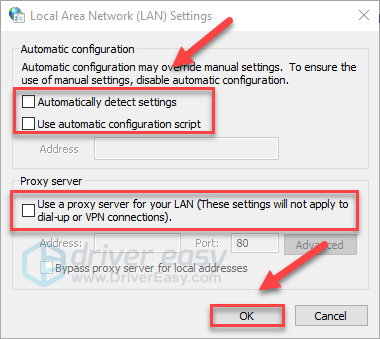
5) আপনার সমস্যাটি পরীক্ষা করার জন্য আপনার কম্পিউটার এবং স্টিম পুনরায় চালু করুন।
বাক্সগুলির মধ্যে যদি কোনওটি চেক না করা হয়, বা আপনি এখনও ত্রুটি কোড 130 পেয়ে থাকেন তবে নীচের ফিক্সটি নিয়ে এগিয়ে যান।
ঠিক করুন 2: আপনার নেটওয়ার্ক অ্যাডাপ্টার ড্রাইভার আপডেট করুন
আপনি যখন ভুল বা পুরানো নেটওয়ার্ক অ্যাডাপ্টার ড্রাইভার ব্যবহার করছেন তখন এই সমস্যাটি দেখা দিতে পারে। আপনার কাছে সর্বদা সর্বশেষতম নেটওয়ার্ক অ্যাডাপ্টার ড্রাইভার থাকা অপরিহার্য।
আপনার নেটওয়ার্ক অ্যাডাপ্টার ড্রাইভার আপডেট করার দুটি উপায় রয়েছে:
বিকল্প 1 - ম্যানুয়ালি - আপনার ড্রাইভারদের এভাবে আপডেট করার জন্য আপনার কিছু কম্পিউটার দক্ষতা এবং ধৈর্য প্রয়োজন, কারণ আপনাকে অনলাইনে সঠিকভাবে ড্রাইভারটি খুঁজে পেতে, এটি ডাউনলোড করতে এবং ধাপে ধাপে ইনস্টল করতে হবে।
বা
বিকল্প 2 - স্বয়ংক্রিয়ভাবে (প্রস্তাবিত) - এটি দ্রুত এবং সহজ বিকল্প। এটি কেবল কয়েকটি মাউস ক্লিকের মাধ্যমে সম্পন্ন হয়েছে - আপনি কম্পিউটার নবাগত হলেও সহজ।
বিকল্প 1 - ড্রাইভারটি ম্যানুয়ালি ডাউনলোড এবং ইনস্টল করুন
আপনার নেটওয়ার্ক অ্যাডাপ্টারের প্রস্তুতকারক ড্রাইভারদের আপডেট করে চলেছেন। এগুলি পেতে, আপনাকে প্রস্তুতকারকের ওয়েবসাইটে যেতে হবে, আপনার নির্দিষ্ট সংস্করণের উইন্ডোজ সংস্করণ (উদাহরণস্বরূপ, উইন্ডোজ 32 বিট) এর সাথে চালক খুঁজে পেতে এবং ম্যানুয়ালি ড্রাইভারটি ডাউনলোড করতে হবে।
আপনি একবার আপনার সিস্টেমের জন্য সঠিক ড্রাইভার ডাউনলোড করে ফেললে ডাউনলোড করা ফাইলটিতে ডাবল ক্লিক করুন এবং ড্রাইভারটি ইনস্টল করার জন্য অন-স্ক্রীন নির্দেশাবলী অনুসরণ করুন।
বিকল্প 2 - স্বয়ংক্রিয়ভাবে আপডেট করুন আপনার নেটওয়ার্ক অ্যাডাপ্টার ড্রাইভার
ড্রাইভারকে ম্যানুয়ালি আপডেট করার সময়, ধৈর্য বা কম্পিউটার দক্ষতা না থাকলে আপনি এটি দিয়ে স্বয়ংক্রিয়ভাবে এটি করতে পারেন ড্রাইভার সহজ ।
ড্রাইভার ইজি স্বয়ংক্রিয়ভাবে আপনার সিস্টেমটি সনাক্ত করবে এবং এর জন্য সঠিক ড্রাইভারগুলি খুঁজে পাবে। আপনার কম্পিউটারটি ঠিক কোন সিস্টেমে চলছে তা জানা দরকার নেই, আপনার ভুল ড্রাইভারটি ডাউনলোড এবং ইনস্টল করার ঝুঁকি থাকা দরকার না এবং ইনস্টল করার সময় আপনার কোনও ভুল করার বিষয়ে চিন্তা করার দরকার নেই।
আপনি ড্রাইভার ইজির ফ্রি বা প্রো সংস্করণ দিয়ে স্বয়ংক্রিয়ভাবে আপনার ড্রাইভার আপডেট করতে পারেন। তবে প্রো সংস্করণের সাথে এটিতে মাত্র 2 টি ক্লিক লাগে:
1) ডাউনলোড করুন এবং ড্রাইভার ইজি ইনস্টল করুন।
2) চালক ইজি চালান এবং ক্লিক করুন এখন স্ক্যান করুন বোতাম ড্রাইভার ইজি তারপরে আপনার কম্পিউটারটি স্ক্যান করবে এবং কোনও সমস্যা ড্রাইভার সনাক্ত করবে।
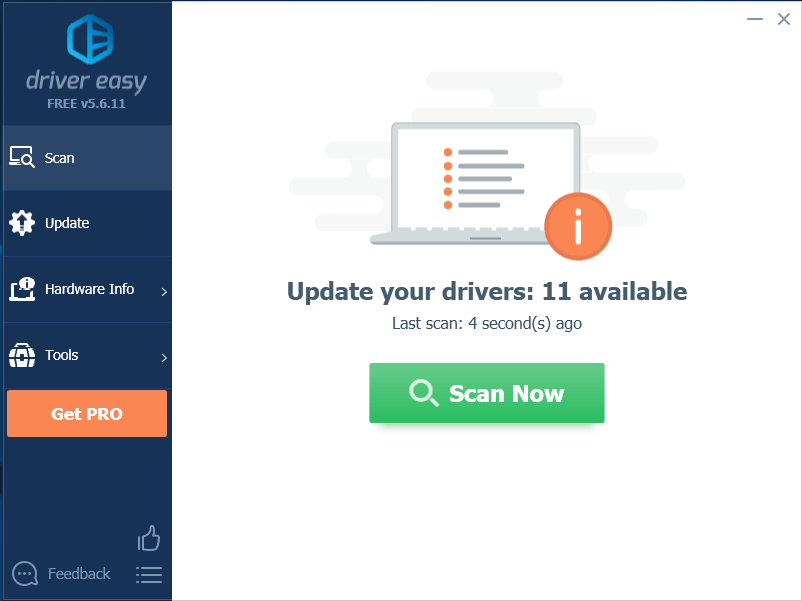
3) ক্লিক সমস্ত আপডেট করুন এর সঠিক সংস্করণটি স্বয়ংক্রিয়ভাবে ডাউনলোড এবং ইনস্টল করতে সব আপনার সিস্টেমে যে ড্রাইভারগুলি নিখোঁজ বা পুরানো আছে (এটির জন্য প্রয়োজন প্রো সংস্করণ - আপনি আপডেট আপডেট ক্লিক করলে আপনাকে আপগ্রেড করার অনুরোধ জানানো হবে)।
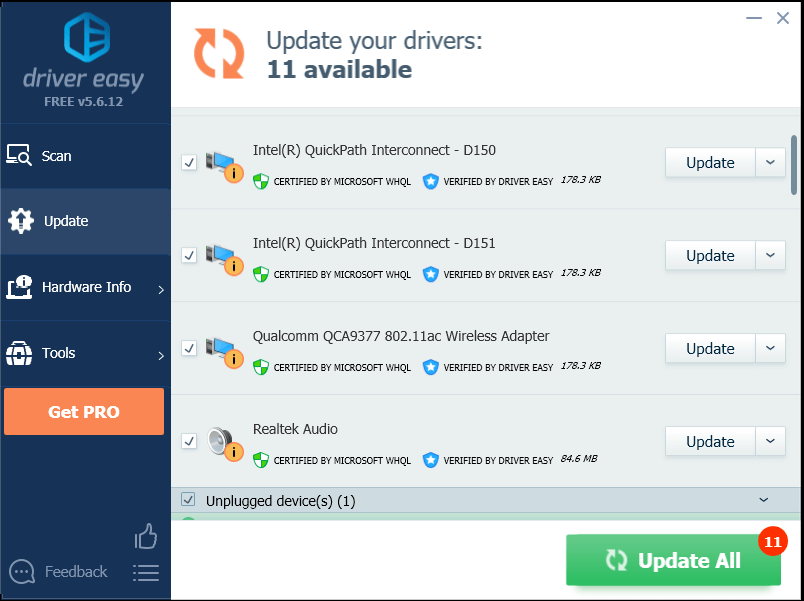
ফিক্স 3: স্টিমটি পুনরায় ইনস্টল করুন
যদি কোনও সমস্যার সমাধান আপনার পক্ষে কাজ করে না, তবে স্টিমটি পুনরায় ইনস্টল করা আপনার সমস্যার সমাধান সম্ভবত। নীচের নির্দেশাবলী অনুসরণ করুন:
1) বাষ্প আইকনে রাইট ক্লিক করুন এবং নির্বাচন করুন ফাইল অবস্থান খুলুন ।
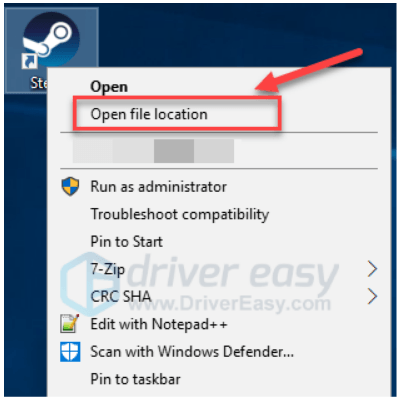
2) ডান ক্লিক করুন স্টিম্যাপস ফোল্ডার এবং নির্বাচন করুন কপি। তারপরে, অনুলিপিটির জন্য অনুলিপিটি অন্য কোনও স্থানে রাখুন।
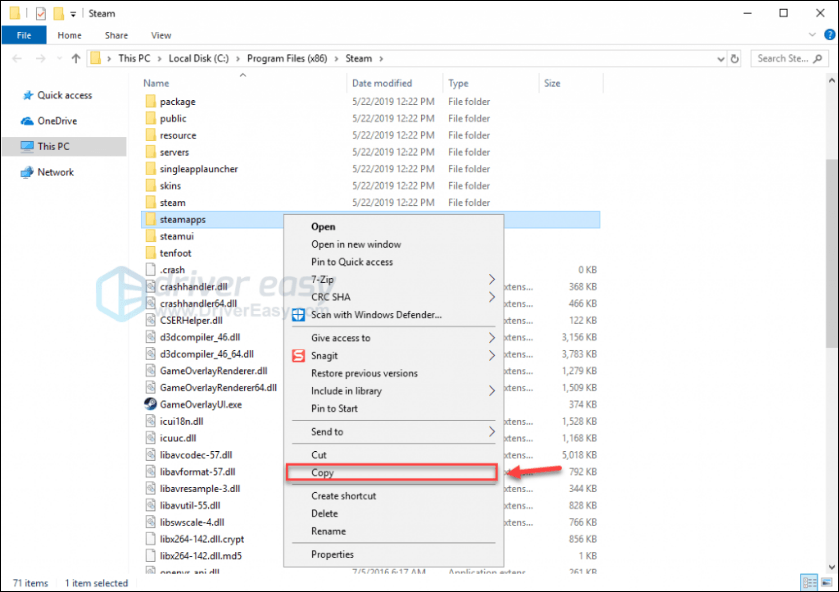
3) আপনার কীবোর্ডে, টিপুন উইন্ডোজ লোগো কী এবং টাইপ নিয়ন্ত্রণ । তারপর ক্লিক করুন কন্ট্রোল প্যানেল ।
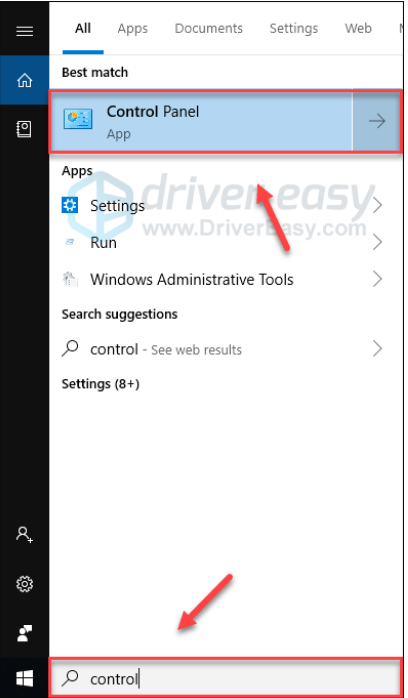
4) অধীনে দ্বারা দেখুন , নির্বাচন করুন বিভাগ ।
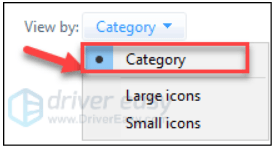
5) নির্বাচন করুন একটি প্রোগ্রাম আনইনস্টল করুন ।
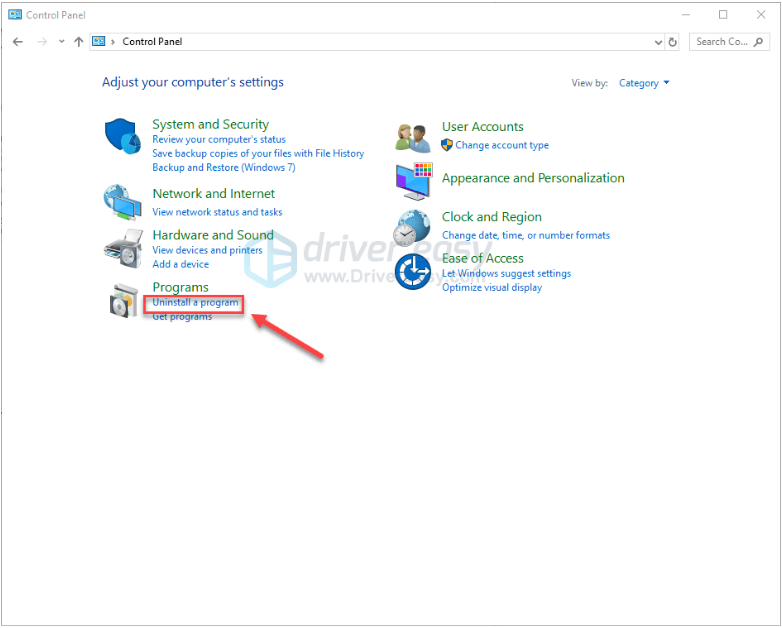
6) সঠিক পছন্দ বাষ্প , এবং তারপরে ক্লিক করুন আনইনস্টল করুন ।
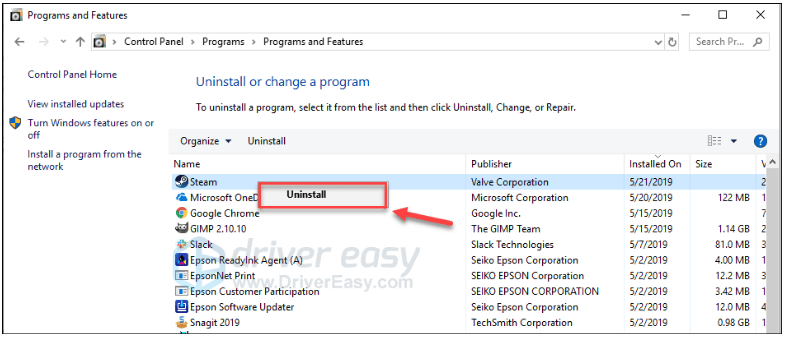
7) স্টিমটি আনইনস্টল করতে এবং প্রক্রিয়াটি সম্পূর্ণ হওয়ার জন্য অপেক্ষা করতে অন-স্ক্রীন নির্দেশাবলী অনুসরণ করুন।
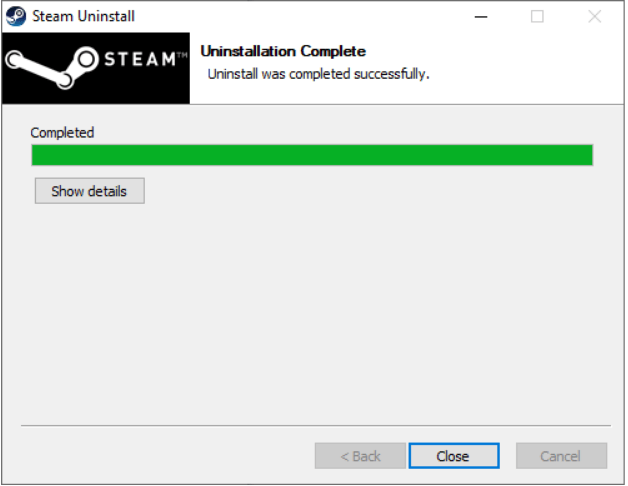
8) ডাউনলোড করুন বাষ্প
9) ডাউনলোড করা ফাইলটি খুলুন এবং স্টিম ইনস্টল করুন।
10) ডান ক্লিক করুন বাষ্প আইকন এবং নির্বাচন করুন ফাইল অবস্থান খুলুন ।
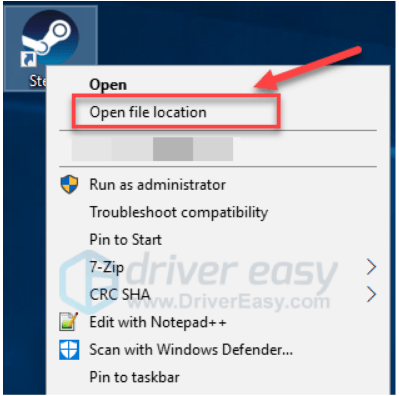
এগারো) ব্যাকআপ সরান স্টিম্যাপস ফোল্ডার আপনি আপনার বর্তমান ডিরেক্টরি অবস্থান আগে তৈরি।
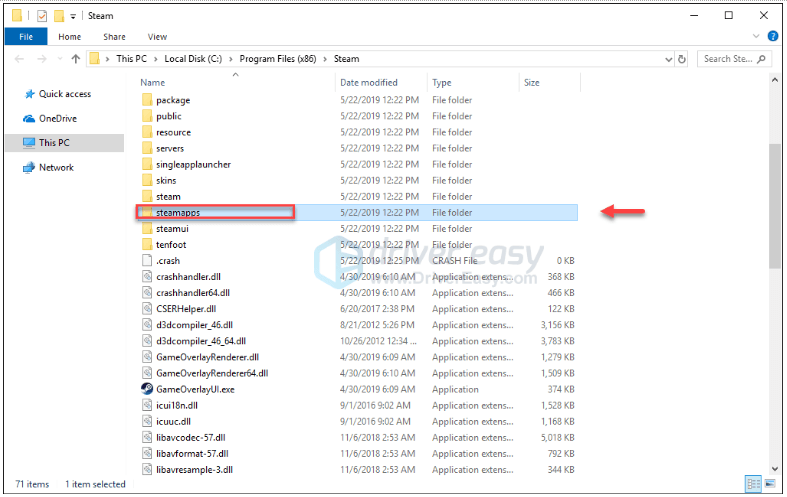
12) আপনার সমস্যাটি পরীক্ষা করতে আপনার বাষ্প পুনরায় চালু করুন।
আশা করি, এই নিবন্ধটি আপনার সমস্যার সমাধানে সহায়তা করেছে। আপনার যদি কোনও প্রশ্ন বা পরামর্শ থাকে তবে দয়া করে নীচে একটি মন্তব্য করতে দ্বিধা বোধ করবেন।
![[সমাধান] DirectX12 ত্রুটির কারণে Halo Infinite চালু হচ্ছে না](https://letmeknow.ch/img/knowledge/11/halo-infinite-not-launching-due-directx12-error.jpg)





